
সুচিপত্র:
- লেখক John Day [email protected].
- Public 2024-01-30 07:56.
- সর্বশেষ পরিবর্তিত 2025-01-23 14:36.



একটি ইনফ্রারেড রিমোট কন্ট্রোলার এমপি 3 প্লেয়ার তৈরি করুন প্রায় 10 ডলারে (ইউএসডি)। এটির সাধারণ বৈশিষ্ট্য রয়েছে: প্লে করুন, বিরতি দিন, পরবর্তী বা আগের প্লে করুন, একটি গান বা সমস্ত গান চালান। এটিতে ইকুয়ালাইজারের বৈচিত্র এবং ভলিউম নিয়ন্ত্রণ রয়েছে। রিমোটের মাধ্যমে সব নিয়ন্ত্রণযোগ্য।
প্রোগ্রাম কার্যকারিতা:
দূরবর্তী কী: ফাংশন
+ 01: ভলিউম ডাউন + 02: ডিরেক্টরি #2 এ সেট করুন। + 03: ভলিউম আপ + 4… 9: নিম্নলিখিত ইকুয়ালাইজার সেটিংস নির্বাচন করুন: ++ (4) DFPLAYER_EQ_POP (5) DFPLAYER_EQ_CLASSIC (6) DFPLAYER_EQ_NORMAL ++ (7) DFPLAYER_EQ_ROCK (8) DFPLAYER_EQ_JAZPAZ + 9): প্লে করুন >> >>: পরেরটি খেলুন <<: আগের + উপরে চালান: পরবর্তী ডিরেক্টরির গানগুলি চালান + Dn: আগের ডিরেক্টরির গানগুলি বাজান + *| রিটার্ন: লুপ একক গান: অন + #|
প্রথম ধাপ হল Arduino পরীক্ষা করা এবং এটিকে রুটিবোর্ডে সংযুক্ত করা। নিম্নলিখিত পদক্ষেপগুলি স্বাধীনভাবে কাজ করার জন্য ডিজাইন করা হয়েছে। প্রতিটি ধাপে তারের নির্দেশাবলী এবং পরীক্ষার নির্দেশনা রয়েছে। যখন আমি প্রকল্পগুলি তৈরি করি, তখন আমি প্রতিটি উপাদানকে কাজ করছি কিনা তা নিশ্চিত করার জন্য তারের পরীক্ষা করি। এটি উপাদানগুলিকে সংহত করতে সহায়তা করে কারণ জানি যে প্রতিটি কাজ এবং আমি ইন্টিগ্রেশন প্রয়োজনীয়তার উপর ফোকাস করতে পারি।
এই নির্দেশযোগ্য প্রয়োজন যে আপনার Arduino IDE ইনস্টল করা আছে। এই প্রকল্পের লিঙ্কগুলি থেকে একটি Arduino স্কেচ প্রোগ্রাম ডাউনলোড করার জন্য আপনার মৌলিক দক্ষতাও থাকতে হবে, প্রোগ্রামের জন্য একটি ডিরেক্টরি তৈরি করুন (প্রোগ্রামের নামের মতো ডিরেক্টরি নাম)। পরবর্তী পদক্ষেপগুলি হল IDE তে প্রোগ্রামটি লোড করা, দেখা এবং সম্পাদনা করা। তারপরে, আপনার আরডুইনো বোর্ডে একটি USB তারের মাধ্যমে প্রোগ্রামটি আপলোড করুন।
সরবরাহ
- Arduino এর জন্য Nano V3 ATmega328P CH340G মাইক্রো কন্ট্রোলার বোর্ড। বিকল্প হিসাবে, আপনি একটি ইউনো ব্যবহার করতে পারেন।
- ইনফ্রারেড রিসিভার এবং রিমোট কন্ট্রোল। আমি একটি IR ওয়্যারলেস রিমোট কন্ট্রোল মডিউল কিট ব্যবহার করেছি যা একটি ইনফ্রারেড রিসিভার এবং ইনফ্রারেড রিমোট কন্ট্রোল নিয়ে এসেছিল।
- এক প্রতিরোধক, 1 কে থেকে 5 কে। আমি একটি 5K প্রতিরোধক ব্যবহার করছি কারণ আমার কাছে তাদের একটি গুচ্ছ আছে। রোধ প্রতিরোধকারী ব্যবহার না করার সময় বিদ্যমান শব্দ দূর করে।
- ব্রেডবোর্ড ওয়্যার ক্যাবল
- 5 ভোল্ট ওয়াল অ্যাডাপ্টার
আমি ইবেতে অংশ কিনেছি, বেশিরভাগ হংকং বা চীন পরিবেশকদের কাছ থেকে। মার্কিন ডিস্ট্রিবিউটরদের মাঝে মাঝে যুক্তিসঙ্গত মূল্য এবং দ্রুত ডেলিভারির জন্য একই বা অনুরূপ অংশ থাকে। চীনের যন্ত্রাংশ সরবরাহ করতে to থেকে weeks সপ্তাহ সময় লাগে। আমি যে ডিস্ট্রিবিউটর ব্যবহার করেছি সবগুলোই নির্ভরযোগ্য।
আনুমানিক খরচ: ন্যানো $ 3, ইনফ্রারেড কিট $ 1, ব্রেডবোর্ড $ 2, 40 তারের তারের প্যাকেজ $ 1, 5 ভোল্ট ওয়াল অ্যাডাপ্টারের জন্য $ 1। মোট, প্রায় $ 8। দ্রষ্টব্য, আমি ন্যানো কিনেছি ব্রেডবোর্ডের পিনগুলি ইতিমধ্যে জায়গায় বিক্রি হয়েছে, কারণ আমার সোল্ডার দক্ষতা দুর্বল।
ধাপ 1: ব্রেডবোর্ডে আরডুইনো ন্যানো যুক্ত করুন

ব্রেডবোর্ডে Arduino Nano প্লাগ করুন। অথবা, যদি আপনি পছন্দ করেন, আপনি এই প্রকল্পের জন্য একটি Arduino Uno ব্যবহার করতে পারেন; তারা উভয়ই এই প্রকল্পের জন্য একই পিন ব্যবহার করে। একটি USB তারের মাধ্যমে আপনার কম্পিউটারে ন্যানো (বা ইউনো) সংযুক্ত করুন।
আরডুইনো থেকে রুটিবোর্ডের পাওয়ার বারে বিদ্যুৎ এবং স্থল সংযুক্ত করুন। Arduino 5+ পিনকে ব্রেডবোর্ডের পজিটিভ বারে সংযুক্ত করুন। Arduino GRN (স্থল) পিনটি রুটিবোর্ডের নেতিবাচক (স্থল) বারে সংযুক্ত করুন। এটি অন্যান্য উপাদান দ্বারা ব্যবহার করা হবে।
মৌলিক Arduino পরীক্ষা প্রোগ্রামটি ডাউনলোড করুন এবং চালান: arduinoTest.ino। প্রোগ্রাম চালানোর সময়, অনবোর্ড LED আলো 1 সেকেন্ডের জন্য চালু হবে, তারপর 1 সেকেন্ডের জন্য বন্ধ করুন। এছাড়াও, বার্তাগুলি পোস্ট করা হয় যা Arduino IDE সরঞ্জাম/সিরিয়াল মনিটরে দেখা যায়।
+++ সেটআপ।
আউটপুটের জন্য বোর্ডে এলইডি ডিজিটাল পিন চালু করা হয়েছে। LED বন্ধ। ++ লুপে যান। + লুপ কাউন্টার = 1 + লুপ কাউন্টার = 2 + লুপ কাউন্টার = 3…
অনুশীলন হিসাবে, ঝলকানি আলোতে সময় বিলম্ব পরিবর্তন করুন, পরিবর্তিত প্রোগ্রাম আপলোড করুন এবং পরিবর্তন নিশ্চিত করুন।
উপরের ছবিতে 140 পিস সোল্ডারলেস ব্রেডবোর্ড জাম্পার ওয়্যার কিট বক্স আপনি 3 থেকে 5 ডলারে পেতে পারেন। তারা বোর্ডগুলিকে আরও সুন্দর করে তোলে যা সংক্ষিপ্ত সংযোগের জন্য দীর্ঘ তারগুলি ব্যবহার করে।
পদক্ষেপ 2: ইনফ্রারেড রিসিভার যুক্ত করুন এবং এটিকে আরডুইনোতে সংযুক্ত করুন

ইনফ্রারেড রিসিভারে (মহিলা প্রান্ত) মহিলা কে পুরুষ তারের তারের সাথে সংযুক্ত করুন। ঘড়ির মডিউলের গ্রাউন্ড পিন, ব্রেডবোর্ডের গ্রাউন্ড বার স্ট্রিপের সাথে সংযুক্ত করুন। ঘড়ির মডিউলের পাওয়ার পিন, ব্রেডবোর্ডের পজিটিভ বার স্ট্রিপের সাথে সংযুক্ত করুন। ইনফ্রারেড রিসিভারের আউটপুট পিনটি Arduino A1 পিনের সাথে সংযুক্ত করুন।
ইনফ্রারেড রিসিভার, উপরের বাম থেকে ডান পিন সংযুক্ত করুন:
সবচেয়ে বাম (X এর পাশে) - Nano pin A1 Center - 5V Right - ground A1 + - - Nano pin connection | | | -ইনফ্রারেড রিসিভার পিন --------- | এস | | | | --- | | | | | | --- | | | ---------
Arduino IDE তে, একটি ইনফ্রারেড লাইব্রেরি ইনস্টল করুন। সরঞ্জাম নির্বাচন করুন/লাইব্রেরি পরিচালনা করুন। 'IRremote' লিখে আপনার অনুসন্ধান ফিল্টার করুন। IRRemote by Shirriff নির্বাচন করুন (রেফারেন্সের জন্য, লাইব্রেরি GitHub লিঙ্ক)। Arduino লাইব্রেরি তথ্য IRremote লাইব্রেরি লিঙ্ক।
মৌলিক পরীক্ষা প্রোগ্রামটি ডাউনলোড করুন এবং চালান: infraredReceiverTest.ino। প্রোগ্রামটি চালানোর সময়, আপনার রিমোট কন্ট্রোলটি রিসিভারে নির্দেশ করুন এবং বিভিন্ন বোতাম টিপুন যেমন 0 থেকে 9 পর্যন্ত সংখ্যা। সিরিয়াল বার্তাগুলি আউটপুট (মুদ্রিত) যা Arduino IDE সরঞ্জাম/সিরিয়াল মনিটরে দেখা যাবে।
+++ সেটআপ।
+ ইনফ্রারেড রিসিভার শুরু ++ লুপে যান। + কী ওকে - টগল + কী> - পরবর্তী + কী < - আগের + কী আপ + কী ডাউন + কী 1: + কী 2: + কী 3: + কী 4: + কী 6: + কী 7: + কী 8: + কী 9: + কী 0: + কী * (রিটার্ন) + কী # (প্রস্থান)
অনুশীলন হিসাবে, মুদ্রিত মানগুলি দেখতে একটি টিভি রিমোট ব্যবহার করুন। তারপর আপনি infraredSwitch () ফাংশনের সুইচ স্টেটমেন্টের মান ব্যবহার করতে প্রোগ্রামটি পরিবর্তন করতে পারেন। উদাহরণস্বরূপ, "0" কী টিপুন এবং আপনার রিমোটের মান পান, উদাহরণস্বরূপ, "0xE0E08877"। তারপরে, নিম্নলিখিত কোড স্নিপেটের মতো সুইচ স্টেটমেন্টে একটি কেস যুক্ত করুন।
কেস 0xFF9867:
কেস 0xE0E08877: সিরিয়াল.প্রিন্ট ("+ কী 0:"); Serial.println (""); বিরতি;
ধাপ 3: MP3 ফাইলের একটি মাইকো এসডি কার্ড তৈরি করুন
যেহেতু DFPlayer হল হার্ডওয়্যারের ছোট সস্তা টুকরা, এটি একটি সরল পদ্ধতিতে ফাইল এবং ফোল্ডার পরিচালনা করে। এমপি 3 ফাইল চালানোর সময় আমি মিশ্র ফলাফল পেয়েছি যা নিম্নলিখিত প্রস্তাবিত ফর্ম্যাটগুলি অনুসরণ করে না, এবং সেইজন্য, আমি নিম্নলিখিতগুলি সুপারিশ করি। এছাড়াও, আমি অন্যান্য অপশনগুলি পরীক্ষা করিনি, যেমন 3 ডিজিটের ফাইলের নাম (উদাহরণ: 003.mp3), তবে আমি অন্যান্য নির্দেশ এবং নমুনায় ব্যবহৃত 3 ডিজিটের ফাইলের নাম দেখেছি।
আমার প্রস্তাবিত ফাইলের নাম এবং ফোল্ডার ডিরেক্টরি নাম ফর্ম্যাটগুলি নিম্নরূপ:
- ডিফল্ট ফোল্ডারের নাম MP3, এসডি কার্ড রুট ডিরেক্টরির অধীনে রাখা হয়েছে: SD:/MP3। একাধিক ফোল্ডার ব্যবহার করার সময় এই ফোল্ডারটি alচ্ছিক।
- প্লেয়ারটি রুট ডিরেক্টরিতে MP3 ফাইলও চালাবে।
- একাধিক ফোল্ডার ব্যবহার করার সময়, ফোল্ডারের নাম ব্যবহার করুন: 01, 02, 03,…, 99।
- এমপি 3 ফাইলের নাম এক্সটেনশন হিসাবে "0001.mp3" সহ 4 অঙ্কের হওয়া উচিত, উদাহরণস্বরূপ, "0001.mp3"।
- ফাইলগুলি এমপি 3 ফোল্ডারে বা একাধিক ফোল্ডারের একটিতে রাখা যেতে পারে।
- ফাইলের নাম: 0001.mp3 থেকে 0255.mp3। দ্রষ্টব্য, প্লেয়ার অন্যান্য নামের MP3 ফাইলও খেলবে।
- আপনি অঙ্কের পরে অক্ষর যোগ করতে পারেন, উদাহরণস্বরূপ, "0001hello.mp3"।
ফাইল যুক্ত করার আগে কার্ডটি ফরম্যাট করার পরামর্শ দেওয়া হচ্ছে। এটি নিশ্চিত করে যে কার্ডটি সিস্টেম ফাইলগুলির থেকে পরিষ্কার। FAT32 MS-DOS ব্যবহার করে ফরম্যাট করুন।
ম্যাক -এ, ডিস্ক ফরম্যাট করতে ডিস্ক ইউটিলিটি ব্যবহার করুন: অ্যাপ্লিকেশন> ইউটিলিটি> ডিস্ক ইউটিলিটি খুলুন।
এসডি কার্ডে ক্লিক করুন, উদাহরণ: আপেল এসডি কার্ড রিডার মিডিয়া/MUSICSD মেনু আইটেম ক্লিক করুন, মুছুন নাম সেট করুন, উদাহরণ: MUSICSD নির্বাচন করুন: এমএস-ডস (ফ্যাট) মুছতে ক্লিক করুন।
ডিস্ক পরিষ্কার এবং বিন্যাস করা হয়।
আমি একটি জাভা প্রোগ্রাম লিখেছিলাম যা একটি ডিএফপ্লেয়ার মডিউলের সাথে কাজ করে এমন ডিরেক্টরি এবং ফাইলের নাম ব্যবহার করে একটি গন্তব্য ডিরেক্টরিতে MP3 ফাইলের একটি ডিরেক্টরি অনুলিপি করবে। প্রোগ্রামটি চালানোর জন্য, আপনাকে জাভা জেআরই ইনস্টল করতে হবে। প্রোগ্রামের সাহায্য আউটপুট নিম্নরূপ।
$ java -jar mp3player.jar
+++ স্টার্ট, DFPlayer মডিউল কপি প্রোগ্রাম। বাক্য গঠন: java -jar mp3player.jar কপি [(IN: MP3 ডিরেক্টরি) (OUT: MP3 ডিরেক্টরি)] ---------------------- এই প্রোগ্রামটি একটি ডিরেক্টরি কপি করে DFPlayer মডিউলের সাথে কাজ করে এমন ডিরেক্টরি এবং ফাইলের নাম ব্যবহার করে MP3 ফাইলের আরেকটি ডিরেক্টরি তৈরি করতে MP3 ফাইল। এই প্রোগ্রামটি চালানোর আগে, + আপনার MP3 ফাইলের একটি ডিরেক্টরি তৈরি করুন। + একটি গন্তব্য ডিরেক্টরি তৈরি করুন। + গন্তব্য নির্দেশিকা যেখানে MP3 ফাইলগুলি অনুলিপি করা হবে, ++ ডিজিট নম্বর ডিরেক্টরি এবং ফাইলের নাম ব্যবহার করে। + আপনার গন্তব্য ডিরেক্টরি খালি হওয়া উচিত। + যদি এতে ফাইল থাকে তবে ফাইল এবং ডিরেক্টরিগুলি মুছুন। ---------------------- + এই প্রোগ্রামটি চালান। + সিনট্যাক্স: java -jar mp3player.jar কপি [(IN: MP3 ডিরেক্টরি) (OUT: MP3 ডিরেক্টরি)] + সিনট্যাক্স ডিফল্ট ব্যবহার করে: java -jar mp3player.jar কপি + ডিফল্ট ডিরেক্টরি নাম: mp3player1 এবং mp3player2। + অনুরূপ: জাভা -জার mp3player.jar অনুলিপি mp3player1 mp3player2। ---------------------- + আপনার কম্পিউটারে এসডি কার্ড োকান। + এসডি কার্ড থেকে ডিরেক্টরি এবং ফাইল মুছুন। + ট্র্যাশ খালি করুন কারণ ফাইলগুলি এখনও SD কার্ডে রয়েছে এবং DFPlayer মডিউল সেগুলি চালাতে পারে। + এসডি কার্ডে নতুন ডিরেক্টরি এবং ফাইলগুলি অনুলিপি করুন। + কম্পিউটার থেকে কার্ড বের করুন। ---------------------- + DFPlayer মডিউলে কার্ড োকান। + কার্ড খেলার জন্য প্রস্তুত
সোর্স কোড দেখতে, এখানে ক্লিক করুন। আপনি যে JAR প্রোগ্রাম ফাইলটি চালাতে পারেন তা ডাউনলোড করতে এখানে ক্লিক করুন।
রেফারেন্সের জন্য
ম্যাক, কমান্ড লাইন থেকে, আপনি নিম্নলিখিত চালাতে পারেন।
কার্ড খুঁজে পেতে তালিকা।
$ diskutil তালিকা
… /Dev /disk3 (অভ্যন্তরীণ, শারীরিক): #: টাইপ নাম সাইজ আইডেন্টিফায়ার 0: FDisk_partition_scheme *4.0 GB disk3 1: DOS_FAT_32 MUSICSD 4.0 GB disk3s1 $ ls /Volumes /MUSICSD
এসডি কার্ডে ফাইলগুলি অনুলিপি করুন। যেহেতু DFPlayer টাইমস্ট্যাম্পে সাজাতে পারে, তাই ফাইলের নাম ক্রমে ফাইলগুলি অনুলিপি করুন।
লুকানো ফাইলগুলি পরিষ্কার করুন যা সমস্যা সৃষ্টি করতে পারে (রেফারেন্স:
$ dot_clean /ভলিউম /MUSICSD
আপনার এসডি কার্ড এখন ব্যবহারের জন্য প্রস্তুত। আপনার DFPlayer মডিউলে এটি সন্নিবেশ করান।
ধাপ 4: DFPlayer মডিউলে ওয়্যার যা MP3 ফাইল চালায়



আমি সংযোগগুলিকে 3 ভাগে বিভক্ত করেছি: সিরিয়াল যোগাযোগ, শক্তি এবং স্পিকার/শব্দ।
1. DFPlayer মডিউলে Arduino RX/TX পিন সংযুক্ত করুন। Arduino পিন 10 এবং DFPlayer পিন 3 (TX) এর মধ্যে একটি তার সংযুক্ত করুন। একটি প্রতিরোধক সংযুক্ত করুন, আমি DFPlayer পিন 2 (RX) থেকে একটি 5K প্রতিরোধক ব্যবহার করছি, Arduino এবং DFPlayer এর মধ্যে একটি ফাঁকা সারিতে। ন্যানো পিন 11 থেকে 5 কে রেসিস্টারে একটি তার সংযুক্ত করুন। 5K রোধ প্রতিরোধক ব্যবহার না করার সময় বিদ্যমান শব্দ দূর করে।
2. DFPlayer মডিউলের গ্রাউন্ড পিন (GND), ব্রেডবোর্ডের গ্রাউন্ড বার স্ট্রিপে সংযুক্ত করুন। DFPlayer মডিউলের পাওয়ার পিন (VCC), ব্রেডবোর্ডের পজিটিভ বার স্ট্রিপে সংযুক্ত করুন।
3. যদি আপনার একটি ছোট স্পিকার থাকে, তাহলে উপরের ছবির মতো ন্যানো দিয়ে পিন 6 (SPK-) এবং 8 (SPK+) এর সাথে সংযুক্ত করুন।
DFPlayer মিনি পিন
Arduino IDE তে, DFPlayer লাইব্রেরি ইনস্টল করুন। সরঞ্জাম নির্বাচন করুন/লাইব্রেরি পরিচালনা করুন। 'DFRobotDFPlayerMini' লিখে আপনার অনুসন্ধান ফিল্টার করুন। DFRobotDFPlayerMini নির্বাচন করুন DFRobot মিনি প্লেয়ার লাইব্রেরি (রেফারেন্সের জন্য, লাইব্রেরির লিঙ্ক)। আমার বাস্তবায়নের জন্য, আমি 1.0.5 সংস্করণ লোড করেছি।
রেফারেন্সের জন্য, লাইব্রেরির লিঙ্ক। এবং DFPlayer উইকি পৃষ্ঠার লিঙ্ক।
মাইক্রো এসডি কার্ডে MP3 ফাইল লোড করুন। আপনি আলাদা ডিরেক্টরিতে গান থাকতে পারেন। এসডি কার্ডটি ডিএফপ্লেয়ারে রাখুন।
MP3 প্লেয়ার প্রোগ্রাম ডাউনলোড করুন এবং চালান: mp3infrared.ino। প্রোগ্রামটি চালানোর সময়, আপনার রিমোট কন্ট্রোলটি রিসিভারে নির্দেশ করুন এবং প্রথম গানটি বাজানো শুরু করতে ঠিক আছে বোতাম টিপুন। যখন এটি বাজানো শুরু করে, তখন DFPlayer নীল আলো চালু হবে এবং একটি ফাইল চলাকালীন থাকবে।
উন্নত কনফিগারেশন
আমি একটি Altair 8800 এমুলেটর কম্পিউটার তৈরি করেছি যা একটি Arduino মেগা ব্যবহার করে। যখন আমি DFPlayer যোগ করলাম তখন অনেক গোলমাল ছিল। গোলমাল থেকে মুক্তি পেতে, আমি ডিএফপ্লেয়ারের জন্য একটি পৃথক পাওয়ার সাপ্লাই ব্যবহার করেছি। মেগাতে একটি পাওয়ার সাপ্লাই আছে, এবং DFPlayer- কে সিরিয়াল কন্ট্রোল সিগন্যাল পাঠায়। DFPlayer এর আরেকটি পাওয়ার সাপ্লাই আছে, এবং মেগা থেকে সিরিয়াল কন্ট্রোল সিগন্যাল গ্রহণ করে এবং প্রয়োগ করে।
উপরের ছবিতে, আলটেয়ার এমুলেটরের সাদা মিনি ইউএসবি হাবটি মেগাকে ক্ষমতা দেয় এবং এটি ল্যাপটপ ব্ল্যাক মিনি হাবের সাথে সংযুক্ত। ডিএফপ্লেয়ারের একটি ইউএসবি কেবল রয়েছে যা এটি সরাসরি ল্যাপটপ ব্ল্যাক মিনি হাবের সাথে সংযুক্ত করে। এই কনফিগারেশনটি যখন ডিএফপ্লেয়ার এমুলেটর হোয়াইট মিনি হাবের মাধ্যমে চালিত হয়েছিল তখন বিদ্যমান গোলমালকে সরিয়ে দিয়েছিল।
মেগার জন্য কনফিগার করা কোডের জন্য এখানে ক্লিক করুন। কোডের সেই সংস্করণটি মেগা আরএক্স/টিএক্স পিন ব্যবহার করে, যেখানে ন্যানো বা ইউনো সফ্টওয়্যার সিরিয়াল পোর্ট পিন ব্যবহার করে।
নিম্নলিখিত রেফারেন্সের জন্য।
একটি Arduino সঙ্গে ব্যবহৃত সংযোগ, 1. UART সিরিয়াল, DFPlayer নিয়ন্ত্রণ নির্দেশ পাওয়ার জন্য RX। RX: ইনপুট মেগা/ন্যানো/ইউনো তে TX এর সাথে সংযোগ স্থাপন করে। রাষ্ট্রীয় তথ্য পাঠানোর জন্য TX। TX: আউটপুট মেগা/ন্যানো/ইউনোতে RX এর সাথে সংযোগ স্থাপন করে। ন্যানো বা ইউনোর জন্য সংযোগ: সিরিয়াল সফ্টওয়্যার পিন 11 (TX) এর প্রতিরোধক থেকে RX (2)। TX (3) থেকে সিরিয়াল সফটওয়্যার পিন 10 (RX)। Mega- এর জন্য সংযোগ: RX (2) সিরিয়াল 1 পিন 18 (TX) এর প্রতিরোধক। TX (3) থেকে সিরিয়াল 1 পিন 19 (RX)। 2. পাওয়ার অপশন। Arduino থেকে সরাসরি DFPlayer- এর সাথে সংযোগ করুন: VCC থেকে +5V। দ্রষ্টব্য, একটি NodeMCU এর ক্ষেত্রে +3.3V এর সাথেও কাজ করে। GND থেকে স্থল (-)। সম্পূর্ণ ভিন্ন বিদ্যুৎ উৎস ব্যবহার করুন: VCC থেকে অন্যান্য বিদ্যুৎ উৎসের +5V। অন্যান্য শক্তি উৎসের GND থেকে স্থল (-)। আমি আরেকটি পাওয়ার অপশন দেখেছি: Arduino +5V থেকে, DFPlayer VCC পিনে ক্যাপাসিটার এবং ডায়োড সহ 7805 ব্যবহার করুন। GND থেকে স্থল (-)। 3. স্পিকার আউটপুট। একক স্পিকারের জন্য, 3W এর কম: SPK - স্পিকার পিনে। SPK + অন্য স্পিকার পিনে। স্টিয়ারো এম্প বা ইয়ার ফোনে আউটপুটের জন্য: DAC_R থেকে আউটপুট ডান (+) DAC_L থেকে আউটপুট বাম (+) GND আউটপুট গ্রাউন্ডে।
কী লাইব্রেরি ফাংশন কল অনুসরণ করে। DFPlayer উইকি পৃষ্ঠার লিঙ্ক।
DFRobotDFPlayer মিনি myDFPlayer;
myDFPlayer.play (1); // প্রথম mp3 myDFPlayer.pause () প্লে করুন; // mp3 myDFPlayer.start () থামান; // বিরতি থেকে mp3 শুরু করুন ------------------------------ myDFPlayer.next (); // পরবর্তী mp3 myDFPlayer.previous () চালান; // আগের MP3 চালান ------------------------------ myDFPlayer.playMp3Folder (4); // SD এ নির্দিষ্ট mp3 চালান: /MP3/0004.mp3; ফাইলের নাম (0 ~ 65535) myDFPlayer.playFolder (15, 4); // SD এ নির্দিষ্ট mp3 চালান: /15/004.mp3; ফোল্ডারের নাম (1 ~ 99); ফাইলের নাম (1 ~ 255) myDFPlayer.playLargeFolder (2, 999); // SD এ নির্দিষ্ট mp3 চালান: /02/004.mp3; ফোল্ডারের নাম (1 ~ 10); ফাইলের নাম (1 ~ 1000) ------------------------------ myDFPlayer.loop (1); // প্রথম mp3 myDFPlayer.enableLoop () লুপ করুন; // লুপ সক্ষম করুন। myDFPlayer.disableLoop (); // লুপ নিষ্ক্রিয় করুন। myDFPlayer.loopFolder (5); // ফোল্ডার SD তে সব mp3 ফাইল লুপ করুন:/05। myDFPlayer.enableLoopAll (); // সব mp3 ফাইল লুপ করুন। myDFPlayer.disableLoopAll (); // স্টপ লুপ সব mp3 ফাইল। ------------------------------ myDFPlayer.volume (10); // ভলিউম মান সেট করুন। 0 থেকে 30 myDFPlayer.volumeUp (); // ভলিউম আপ myDFPlayer.volumeDown (); // ভলিউম ডাউন ------------------------------ myDFPlayer.setTimeOut (500); // সিরিয়াল যোগাযোগের সময় 500ms myDFPlayer.reset () সেট করুন; // মডিউল রিসেট করুন ------------------------------ Serial.println (myDFPlayer.readState ()); // mp3 অবস্থা Serial.println (myDFPlayer.readVolume ()) পড়ুন; // বর্তমান ভলিউম সিরিয়াল.প্রিন্টলন (myDFPlayer.readEQ ()) পড়ুন; // পড়ুন EQ সেটিং Serial.println (myDFPlayer.readFileCounts ()); // SD কার্ড Serial.println (myDFPlayer.readCurrentFileNumber ()) এ সমস্ত ফাইল গণনা পড়ুন; // পড়ুন বর্তমান প্লে ফাইল নম্বর Serial.println (myDFPlayer.readFileCountsInFolder (3)); // ফোল্ডার SD তে ভরাট গণনা পড়ুন:/03 ------------------------------ myDFPlayer.available ()
ধাপ 5: বাহ্যিক বিদ্যুৎ সরবরাহ




এখন যেহেতু আপনার MP3 প্লেয়ারটি পরীক্ষা করে কাজ করছে, আপনি এটি আপনার কম্পিউটার থেকে আনপ্লাগ করতে পারেন এবং এটি একটি স্বাধীন বিদ্যুৎ সরবরাহের সাথে ব্যবহার করতে পারেন। সরলতার জন্য, আমি একটি 5 ভোল্টের প্রাচীর অ্যাডাপ্টার ব্যবহার করি, যা প্রায় এক ডলার এবং একটি ইউএসবি কেবল, অন্য ডলারে কেনা যায়। ক্যাবলটি Arduino কে +5V ওয়াল অ্যাডাপ্টারের সাথে সংযুক্ত করে। যেহেতু আরডুইনো পাওয়ার এবং গ্রাউন্ড পিনগুলি রুটিবোর্ডের সাথে সংযুক্ত, তাই এটি অন্যান্য উপাদানগুলিকে শক্তি দেবে। এর সরলতা এবং কম খরচের কারণে, আমি অন্যান্য প্রকল্পগুলিকে পাওয়ার জন্য এই একই সমন্বয় ব্যবহার করি।
ডানদিকের ফটো এবং ভিডিওতে আমার ডেস্কে ডান বোস স্পিকারে বসে থাকা $ 40 amp এর সাথে যুক্ত প্লেয়ারটি দেখানো হয়েছে। এটা আমার ডেস্কটপ মিউজিক সিস্টেম: Arduino MP3 প্লেয়ার, Douk Audio amp, এবং 2 Bose স্পিকার। ভালো সাউন্ড কোয়ালিটি।
আমি আশা করি আপনি সফল এবং আপনার নিজের এমপি 3 মিউজিক প্লেয়ার নির্মাণ উপভোগ করেছেন।
ধাপ 6: স্ট্যাটিক গোলমাল দূর করুন
কম ভলিউমে, একটি বিরক্তিকর পটভূমি স্ট্যাটিক গোলমাল ছিল। যখন DFPlayer ভলিউম বেশি ছিল এবং সঙ্গীত চলছিল তখন গোলমাল ঠিক ছিল। কিন্তু সঙ্গীত যখন শান্ত ছিল, তখন অচল ছিল।
আমি একটি StackExchage পৃষ্ঠা খুঁজে পেয়েছি যেখানে প্রচুর পরামর্শ ছিল। নিম্নলিখিত আমার জন্য কাজ করেছে:
- DFPlayer স্থল পিনের মধ্যে একটি ছোট তারের সংযোগ করুন: 7 থেকে 10 পিন।
- DFPlayer মডিউলকে পাওয়ার জন্য একটি পৃথক USB ওয়াল প্লাগ (5V) ব্যবহার করুন।
- আরডুইনো গ্রাউন্ডের সাথে ওয়াল প্লাগ গ্রাউন্ড সংযুক্ত করুন। আরডুইনো এবং প্লেয়ারের মধ্যে সিরিয়াল কন্ট্রোল কাজ করার জন্য এটি প্রয়োজন ছিল।
উপরেরটি আমার আলটেয়ার 8800 এমুলেটরে পরীক্ষা করা হয়েছিল যা আমি একটি ডিএফপ্লেয়ার দিয়ে সংগীত চালানোর জন্য উন্নত করেছি। প্লেয়ারটি সামনের প্যানেল টগল করে উল্টে দিয়ে নিয়ন্ত্রিত হয়।
প্রস্তাবিত:
আরডুইনো এবং ডিএফপ্লেয়ার মিনি এমপি 3 প্লেয়ার মডিউল ব্যবহার করে এলসিডি দিয়ে এমপি 3 প্লেয়ার কীভাবে তৈরি করবেন: 6 টি ধাপ

কিভাবে Arduino এবং DFPlayer মিনি MP3 প্লেয়ার মডিউল ব্যবহার করে LCD দিয়ে একটি MP3 প্লেয়ার তৈরি করবেন: আজ আমরা Arduino এবং DFPlayer মিনি MP3 প্লেয়ার মডিউল ব্যবহার করে LCD দিয়ে একটি MP3 প্লেয়ার তৈরি করব। প্রকল্পটি SD কার্ডে MP3 ফাইলগুলি পড়তে পারে, এবং বিরতি দিতে পারে এবং 10 বছর আগে ডিভাইসটির মতোই খেলুন। এবং এটিতে আগের গান এবং পরবর্তী গানটি মজাদার
"জাম্বালাম" শফল এমপি 3 মিউজিক প্লেয়ার: 8 টি ধাপ (ছবি সহ)

"Jumbleum" Shuffle MP3 Music Player: এই প্রজেক্টের জন্য আমি আমার ওয়ার্কশপে ব্যবহার করা সহজ, শক্তিশালী প্লেয়ার বানানোর সিদ্ধান্ত নিয়েছি। অন্য কিছু MP3 মডিউল চেষ্টা করার পর আমি সহজেই সহজলভ্য, সস্তা " DFPlayer Mini " মডিউল এটির একটি " এলোমেলো খেলা " মোড কিন্তু কারণ আমি
একটি বই থেকে আইপড বা এমপি 3 প্লেয়ার হার্ডকেস: 6 টি ধাপ (ছবি সহ)
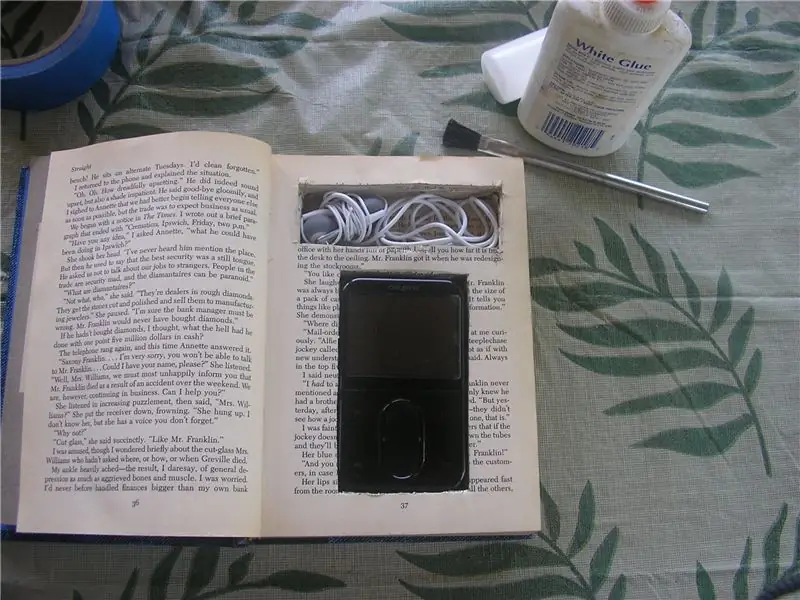
একটি বই থেকে আইপড বা এমপি 3 প্লেয়ার হার্ডকেস: একটি আইপড বা অন্য এমপি 3 প্লেয়ারের জন্য একটি কার্যকরী হার্ড কেসে একটি ব্যবহৃত/অকেজো বইকে পুনর্ব্যবহার করুন
এমপি 3 প্লেয়ার তৈরি করুন: 10 টি ধাপ (ছবি সহ)

এমপি 3 প্লেয়ার তৈরি করুন: আমি এখনও এমপি 3 প্লেয়ার কিটের জন্য সঠিক বাসস্থান খুঁজছি। এটা সত্যিই চমৎকার শোনাচ্ছে। কিন্তু আমি এখনও এটিতে ফেলে দেওয়ার জন্য সঠিক বাক্সটি খুঁজে পাইনি
আইপড / এমপি 4 ডক স্টেশন বা এমপি 3 সার্ভার নিয়ন্ত্রিত বিছানা থেকে শূন্য খরচ: 12 টি ধাপ

আইপড / এমপি 4 ডক স্টেশন বা এমপি 3 সার্ভার বিছানা থেকে শূন্য খরচ সহ নিয়ন্ত্রিত: হাই, আমি আমার হোম থিয়েটারে আমার mp3 গান শুনতে চাই, কিন্তু, আমার হোম থিয়েটার আমার শোবার ঘরে এবং আমার কম্পিউটার আমার বাড়ির অন্য পাশে। বার্ন ডিস্কের ক্লান্ত, আমি এই সমস্যার সমাধান করেছি … আমার ক্রমাগত বিদ্যুৎ সরবরাহ, নিয়ন্ত্রণের সাথে কিছু দরকার ছিল
